
本文針對Debian系統(tǒng)中TigerVNC顯示問題提供多種解決方案。
升級TigerVNC至最新版本
為了獲得最佳性能和穩(wěn)定性,建議您升級到TigerVNC的最新版本(例如,TigerVNC 1.14.1修復(fù)了多個關(guān)鍵問題)。您可以在SourceForge上找到最新版本下載。
VNC服務(wù)器配置步驟
sudo apt update sudo apt install tigervnc-standalone-server tigervnc-common
- 設(shè)置VNC密碼: 執(zhí)行以下命令設(shè)置VNC訪問密碼:
vncpasswd
請按照系統(tǒng)提示設(shè)置您的密碼。
- 啟動VNC服務(wù)器: 使用以下命令啟動VNC服務(wù)器,:1代表顯示號,您可以根據(jù)需要更改:
vncserver :1
- 配置防火墻: 如果您的系統(tǒng)啟用了防火墻(例如ufw),請確保允許VNC服務(wù)器使用的端口通過防火墻。默認(rèn)端口為5900加上顯示號。例如,對于顯示號:1,需要允許5901端口:
sudo ufw allow 5901/tcp
常見問題及解決方案
- 鼠標(biāo)指針跳至屏幕左上角: 這是x0vncserver的一個已知bug,已在TigerVNC 1.14.1及更高版本中修復(fù)。
- H264編碼崩潰: 此問題同樣在TigerVNC 1.14.1及更高版本中得到解決。
- 圖形加速問題: 如果遇到圖形加速問題,請嘗試在vncserver配置文件中禁用圖形加速。
增強(qiáng)安全性與兼容性
本版本更新增強(qiáng)了安全性及兼容性,包括:
- 恢復(fù)VncAuth認(rèn)證: 提升連接安全性。
- 多密碼文件支持: 方便管理多個遠(yuǎn)程連接。
- 與RealVNC服務(wù)器兼容性: 改善了與RealVNC服務(wù)器的兼容性。
通過以上步驟,您可以有效解決Debian系統(tǒng)中TigerVNC的顯示問題,并獲得更安全、穩(wěn)定的遠(yuǎn)程桌面體驗。



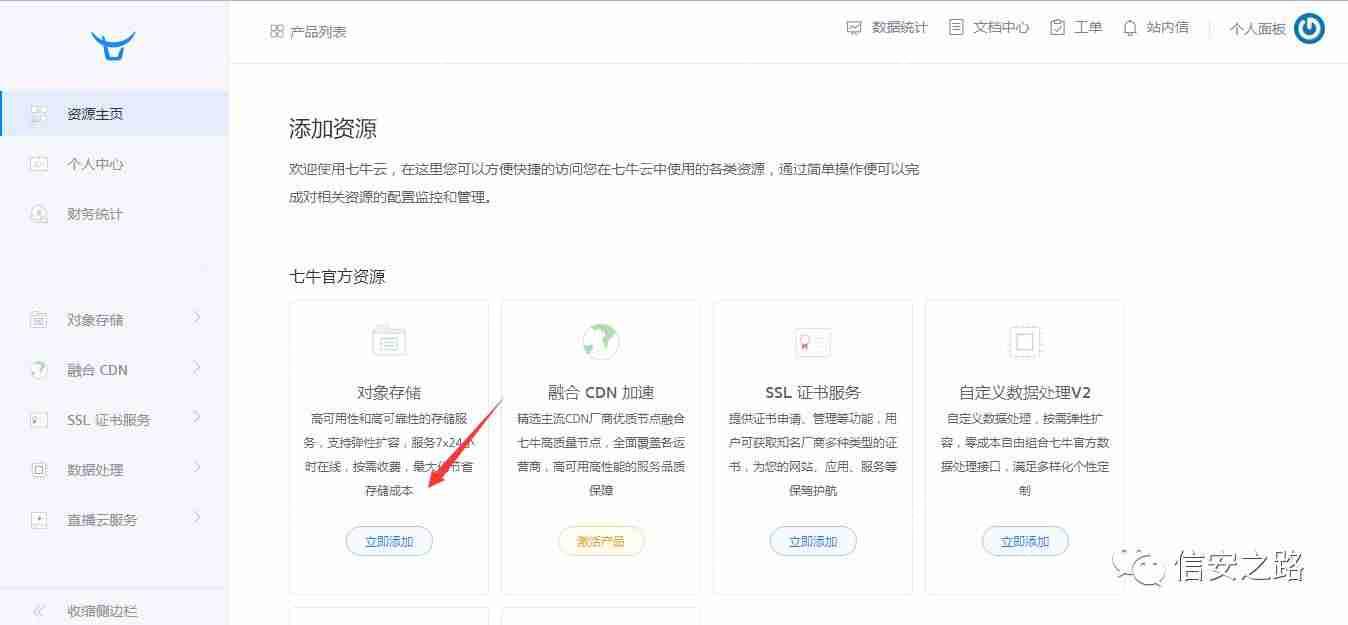


.png)
推廣.jpg)